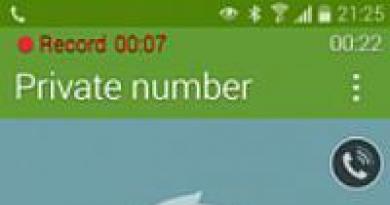Como configurar a Internet móvel em um smartphone Android? Métodos para conectar e configurar a Internet em um smartphone Como conectar a Internet móvel no LG
A maneira mais fácil de configurar a Internet móvel em um smartphone é solicitar configurações automáticas à sua operadora móvel. Em princípio, as configurações automáticas devem chegar até você automaticamente (desculpe a tautologia) depois de inserir o cartão SIM no smartphone pela primeira vez. Se por algum motivo isso não acontecer e você não puder solicitar configurações automáticas, você terá que configurar sua conexão de Internet móvel manualmente. Veremos como fazer isso usando um smartphone como exemplo. LG Optimus Preto baseado no sistema operacional Android 4.0.4 e operadora móvel MTS Ucrânia.
Pressione o botão “Menu” e selecione “Configurações” no menu que aparece. No menu que aparece, selecione “Mais”

No menu “Comunicações sem fio” estamos interessados no item “Redes móveis”. Em “Configurações de rede celular”, selecione “Pontos de acesso (APN)”.

Se você não tiver um único ponto de acesso neste menu, será necessário pressionar a tecla “Menu” e selecionar “Criar APN”.

Se o ponto de acesso já existir, você precisará acessá-lo e verificar se as configurações inseridas estão corretas.

Assinantes de outras operadoras móveis podem configurar a Internet móvel em seus smartphones da mesma forma, apenas o nome do ponto de acesso e o APN serão diferentes. Você pode encontrá-los nos sites da operadora.
Configurações de Internet para as principais operadoras móveis na Ucrânia e na Rússia:
MTS Ucrânia APN: internet (para antigos trabalhadores contratados www.umc.ua) Login: (vazio) Senha: (vazio)
Kyivstar APN: Para assinantes pré-pagos - www.ab.kyivstar.net. Para assinantes de contrato - www.kyivstar.net Login: (vazio) Senha: (vazio)
DJuice APN: www.djuice.com.ua Login: (vazio) Senha: (vazio)
Beeline Ucrânia APN: internet.beeline.ua Login: (vazio) Senha: (vazio)
vida:)
Trimob(Utel, OGO mobile) APN: 3g.utel.ua Login: (vazio) Senha: (vazio)
MTS Rússia APN - internet.mts.ru Login: mts Senha: mts
Megafon Rússia APN: Login na internet: (vazio) Senha: (vazio)
Beeline Rússia APN: internet.beeline.ru Login: (vazio) Senha: (vazio)
As possibilidades da Internet moderna são simplesmente incríveis; agora todo proprietário de um smartphone ou tablet pode navegar facilmente em sites, comunicar-se em redes sociais e até jogar jogos online. Tendo adquirido um gadget com a função de Internet 3G mais rápida e avançada, o dono do aparelho não sabe como habilitar o 3G no LG, dedicamos esta análise para responder a essa pergunta;
Na maioria dos casos, o modo Internet 3G de alta velocidade já está ativo no smartphone, a menos, é claro, que ele suporte esta função. Um cartão SIM de uma operadora de celular também deve ter a funcionalidade adequada. Ambas as condições são obrigatórias, caso contrário você não conseguirá usar o 3G, portanto, ao comprar um smartphone e um cartão SIM, certifique-se de que eles suportam esse recurso.
Se o sinal estiver bom, você verá “3G” ao lado do seu indicador, isso significa que o serviço está ativo e você pode aproveitar ao máximo todas as funções do seu telefone. Caso este ícone não apareça, acesse as configurações do seu smartphone, você pode ativar a Internet de alta velocidade aqui.

- Se, ao tentar se conectar à rede, seu telefone apresentar um erro constante e você não conseguir resolver o problema sozinho, entre em contato com os especialistas do centro de serviço LG para obter ajuda profissional. Assim você receberá uma gama completa de serviços: diagnóstico de hardware e reparo de todos os modelos de smartphones LG.
Esta instrução permitirá que você habilite o 3G em um smartphone LG de qualquer modelo, a principal condição é que o aparelho rode no sistema operacional Android.
Vá para o menu do telefone, geralmente é um ícone de engrenagem. Aqui você precisa selecionar o item “MAIS”, ele está localizado na primeira coluna com títulos, vá em “rede móvel”. Nesta seção você pode ver várias configurações de rede adicionais, incluindo “configurações 3G”. Clique nesta seção e prossiga para a seleção dos parâmetros.

Aqui você verá modos de operação de gadgets como: Somente GSM, Somente UMTS, UMTS/GSM (automático). O melhor seria marcar a caixa ao lado do último modo, mas se você tiver certeza absoluta da alta qualidade do sinal, pode definir “Somente UMTS”, ou seja, exclusivamente a velocidade máxima de conexão à Internet.
Se o modo “somente GSM” estiver ativado, a velocidade da Internet será muito lenta, mas o nível do sinal do celular será máximo.
Espero que esta instrução tenha ajudado você a resolver o problema e que você mesmo tenha conseguido habilitar o 3G em seu smartphone.
No mundo moderno dos gadgets, tablets e smartphones com telas grandes há muito substituíram os laptops do nicho de dispositivos móveis. E como qualquer dispositivo móvel, eles precisam da Internet para funcionar de forma eficaz.
Os tipos de conexão podem ser divididos em:
Internet móvel. Para obter acesso à rede, é utilizado um cartão SIM da operadora que suporta transferência de dados.
Conexão via canal de rádio utilizando tecnologia wi-fi. Ao utilizar este método de conexão, o dispositivo móvel utiliza uma conexão de rede de terceiros, estabelecendo uma conexão com um dispositivo que tenha acesso à Internet.
Conexão wifi
Nas configurações de um tablet ou telefone isso é feito da mesma forma.
Vá para o menu "Configurações".
No menu que se abre, selecione o item “wi-fi” deslizando o botão de configurações do menu da posição “0” (desligado) para a posição “I” (ligado), ou marque a caixa ao lado do item correspondente .
Ao selecionar o item de menu “wi-fi”, uma lista de redes sem fio é aberta. Ele listará todas as redes detectadas com uma imagem da intensidade do sinal e do método de conexão.
A lista de redes disponíveis inclui redes fechadas (há um ícone de cadeado incompleto próximo a elas) e redes abertas. Para se conectar ao primeiro, é necessária uma senha. Em local público (restaurante, hotel, café), a senha pode ser obtida junto aos funcionários do estabelecimento.
Quando a rede sem fio for selecionada, clique no ícone da rede e digite a senha recebida (se necessário).
Ao conectar-se a muitas redes, alguns provedores exigem um número de telefone para completar a conexão. Para inserir a senha e completar a conexão, você deve abrir qualquer navegador e digitar os dados necessários na janela que aparece.
Você pode ver o resultado na área de notificação no canto superior direito. Ali, ao lado do relógio e das informações sobre o nível do sinal da rede móvel, é exibido um diagrama esquemático da conexão com uma animação de atividade.
Conexão via internet móvel
Certifique-se de que o cartão SIM selecionado tenha o serviço de dados ativado. Informações sobre isso estão disponíveis na sua operadora móvel.
Para isso, acesse o menu “Configurações” - “Transferência de dados” (dependendo do sistema operacional do tablet ou telefone pode ser denominado “Redes sem fio”, “Internet móvel”).
No menu, selecione “tráfego móvel” (“transferência de dados”).
Na tela, mude o controle deslizante de configuração da posição “inativo” para a posição “ativo” ou marque a caixa ao lado do item selecionado.
Quando conectado, um sinal esquemático para permitir a transferência de dados com uma animação da atividade aparecerá na área de notificação ao lado do relógio e do nível do sinal da rede móvel.
Um telefone ou tablet conectado à rede pode substituir facilmente um computador desktop ou laptop. Além disso, o conserto de um computador, de acordo com o site 96-05-14.ru, custa quase o mesmo que consertar um dispositivo móvel; Ao mesmo tempo, os dispositivos móveis têm uma vantagem inegável - peso leve e maior grau de autonomia. Assim como ao trabalhar em computadores desktop, você deve se lembrar da proteção contra vírus; depois de conectar, você definitivamente deve instalar um programa para proteger seu telefone ou tablet contra spyware e vírus.
Por isso resolvi escrever este guia que vai ajudar a todos que desejam usar a Internet na TV. Gostaria de chamar imediatamente a atenção para o fato de que algumas TVs, embora existam uma porta Ethernet no painel, não conseguem conectá-la à World Wide Web. por exemplo, para firmware de TV...
Recomendo conectar dispositivos como TV ou unidade de sistema, pois um cabo LAN, ao contrário de uma rede sem fio Wi-Fi, é menos suscetível a fatores externos e possui maior velocidade de transferência de dados. É claro que o 802.11ad não está sujeito a influências externas negativas, mas nem todos os dispositivos podem funcionar com esses padrões. A propósito, se você não quiser que os cabos fiquem emaranhados sob seus pés, você pode.
Portanto, você pode conectar uma TV LG à Internet por meio de um cabo LAN nos seguintes casos:
- se a TV que você está usando não tiver uma função Wi-Fi projetada, não há dispositivo auxiliar externo (adaptador) e não há desejo de usar uma conexão sem fio para se conectar à Internet;
- quando também não há dispositivo de rede (modem, roteador com função Wi-Fi), não é possível conectar a TV à Internet sem usar cabo.
Consideraremos duas opções de configuração:
- Conectando-se à Internet usando um roteador;
- Conexão via conector LAN (diretamente) usando o cabo de rede do provedor.
Se a sua TV não possui conexão PPPoE ou L2TP (não fornecida pelo design), ainda não é possível conectá-la diretamente à rede do provedor. Também no caso de utilização da tecnologia de conexão IPoE (IP estático ou dinâmico), a conexão também não é fácil. Via de regra, esses provedores vinculam a Internet ao endereço MAC do dispositivo conectado (computador ou TV), mas ocorrem exceções.
Conectando uma TV LG à Internet por meio de um roteador.
Um problema semelhante pode ser resolvido facilmente usando um roteador. Este dispositivo de rede permite criar uma rede local doméstica e fornecer Internet a todos os clientes (computador, tablet, smartphone, TV) conectados a ela. Para abrir a TV para a Internet, não é necessário fazer nenhuma configuração especial no roteador, para isso bastará ativar a função do servidor DHCP nas configurações do roteador e conectar a TV em modo automático (definido por padrão). ). Ao usar Wi-Fi, a rede sem fio deve ser configurada adequadamente.
Você pode conectar a Smart TV ao roteador (usamos a porta LAN) usando um cabo de rede (chamado patch cord), que pode vir com a TV ou roteador. Via de regra são fornecidos curtos; os mais longos (conforme necessidade) podem ser encomendados em qualquer salão, loja especializada ou. É melhor conectar quando a TV estiver ligada. Você deve obter algo semelhante ao que vê nas fotos.
Conecte uma extremidade do cabo ao roteador em um conector LAN livre.
A outra extremidade do mesmo cabo está conectada à porta Ethernet da TV.
Em geral, deve ser assim: do provedor ao roteador, do dispositivo de rede à TV.
Se tudo foi feito corretamente, uma janela deverá abrir imediatamente na tela da TV (fecha rapidamente) com uma mensagem sobre o estabelecimento da conexão necessária. Todas as funções da Smart TV devem funcionar e sua TV está conectada à Internet.
Para ter certeza de que tudo está conectado, acesse as configurações da TV pressionando o botão Configurações (se o controle remoto for Magic Remote, pressione o botão INPUT e clique no sinal de engrenagem). Agora selecione “Rede” -> “Conexão Ethernet com fio” no menu. Como você pode ver, a conexão com a Internet foi estabelecida.
Conecte diretamente sua TV LG à Internet através de um cabo LAN.
Esta opção de conexão não requer dispositivos auxiliares, mas existem algumas nuances. Atualmente, os provedores utilizam vários métodos (tecnologias) de conexão:
IP Dinâmico e Estático;
L2TP e PPPoE.
Dependendo do tipo de conexão que você usa, você precisará fazer algumas configurações na sua TV para que ela tenha uma rede. Poderá saber qual o método de ligação utilizado no seu caso no contrato celebrado com o fornecedor ou contactando o suporte técnico.
IP Dinâmico. Nesse caso, conectar a Internet a uma TV LG sem roteador é muito fácil se o provedor usar tecnologia IP dinâmica. Basta inserir o cabo do provedor de Internet incluído no apartamento (casa) no conector de rede da TV (deve estar em modo automático) e será estabelecida uma conexão à Internet.
Não há necessidade de fazer configurações adicionais. É importante que os parâmetros de rede na Smart TV estejam configurados como “Automático”.
I.P. estático. Se utilizar a tecnologia de ligação IP estático, deverá consultar os parâmetros de rede predefinidos no contrato celebrado com o fornecedor de serviços e utilizá-los na configuração da Internet na TV. Insira o cabo LAN vindo do seu provedor na porta Ethernet da TV e vá para as configurações de rede.
Para fazer isso, pressione o botão Configurações (no Magic Remote, pressione INPUT e clique na engrenagem). Vá em “Rede” -> “Conexão Ethernet com fio” e desmarque a opção “Automático”. Assim, mudamos para o controle manual.
Agora insira o endereço IP, máscara, gateway e DNS especificados pelo provedor nos campos e clique no botão “Conectar”. Tudo ficará mais ou menos assim:
- Endereço IP: 192.168.0.102
- Máscara de sub-rede: 255.255.255.0
- Gateway: 192.168.0.1
- DNS: 192.168.0.1
Depois disso, a Smart TV terá acesso à World Wide Web.
Vinculação por endereço MAC. Se o provedor de Internet usar vinculação de endereço MAC e um computador estiver conectado por meio de seu cabo LAN (conectado à Internet), será um pouco mais difícil configurar a Internet na TV. Você precisará acessar as configurações da TV (suporte, informações do produto/serviço) e verificar seu endereço MAC. Em seguida, entre em contato com sua operadora e informe o novo MAC para que ele possa alterar a conexão do computador para a TV.
Às vezes, o provedor usa tecnologia PPPoE, L2TP e, neste caso, provavelmente não será possível conectar a Internet à TV por meio de um cabo de rede. Apenas alguns modelos de TV conseguem entender a conexão PPPoE. Você precisa observar as características da Smart TV ou obter informações sobre os recursos de rede do fabricante. Na minha opinião, neste caso é melhor conectar a TV à Internet através de um roteador. A vantagem é óbvia.
Na minha opinião, uma conexão direta (sem roteador) é a mais inconveniente... Para acessar a rede global, por exemplo, de um tablet, smartphone ou laptop, você terá que distribuir o Wi-Fi da TV, e você pode esquecer completamente de conectar dispositivos via LAN. Como você entende, nesse sentido e não só a Smart TV é muito inferior a um dispositivo de rede. Tchau!
Contente
Os usuários de smartphones geralmente têm problemas para configurar corretamente a Internet em seus telefones. Se você for um usuário avançado, pode conectar-se manualmente preenchendo o formulário apropriado com os dados do sistema operacional. Para todos os outros usuários, a configuração automática está disponível via mensagem SMS da operadora.
Como conectar a internet móvel
Você pode conectar dados móveis manualmente em seu telefone. Instruções passo a passo para configurar a Internet no Android:
- Abra o menu de configurações do seu telefone.
- Selecione “Conexão”, “Redes móveis”, “Outras redes”, “Mais” dependendo do modelo do dispositivo.
- Em seguida, selecione “Pontos de acesso”.
- Clique no botão “Adicionar”; se não for exibido separadamente, encontre-o no menu de contexto.
- Será aberto um novo perfil, que deverá ser preenchido de acordo com as configurações da operadora específica.
- Salve seus dados, volte um nível e selecione o perfil que você acabou de criar.
- Ative os dados móveis e reinicie o telefone.
A tabela mostra as configurações de três provedores populares, cuja entrada permitirá que você se conecte à Internet no seu celular. Se, ao preencher seu perfil, você encontrar itens adicionais, você deve ignorá-los e deixar os valores padrão:
Configuração automática
Se por algum motivo você não conseguiu conectar sua Internet móvel manualmente, você sempre pode usar a configuração automática. Para fazer isso, você precisa fazer o seguinte:
- “Peça” à sua operadora de rede celular para enviar uma mensagem especial com configurações (este SMS geralmente é marcado com um ícone de envelope com uma engrenagem).
- Abra a mensagem SMS recebida.
- Selecione o item denominado “Aplicativo: Internet”.
- Clique no botão "Instalar".
- Se for necessário um código PIN, digite “0000” ou “1234”.
- Se o código não funcionar, entre em contato com sua operadora de rede celular para descobrir o PIN correto.
- Confirme sua escolha pressionando o botão “Sim” e ative os dados móveis na cortina do telefone, reinicie o aparelho para ativar as alterações.
- Em alguns modelos de telefone, as etapas acima não são necessárias; você só precisa solicitar uma mensagem à sua operadora para se conectar à Internet.
Conecte-se via Wi-Fi
Você pode acessar a Internet no seu telefone não por meio de dados móveis, mas por Wi-Fi. Para conectar a World Wide Web dessa forma no sistema operacional Android, use as instruções a seguir.
- Desbloqueie seu dispositivo, vá ao menu principal.
- Na lista de ícones ou na cortina do sistema operacional, encontre “Configurações” (muitas vezes este item é indicado por um símbolo de engrenagem) e faça a transição.
- Uma lista de itens personalizáveis aparecerá na sua frente, encontre a linha “Wi-Fi” e vá para o submenu.
- Nas versões mais antigas da rede operacional Android, primeiro você precisa ir em “Redes sem fio” e depois selecionar “Configurações de Wi-Fi”.
- Se o roteador Wi-Fi estiver ligado, todas as conexões disponíveis serão exibidas imediatamente.
- Se o adaptador estiver desligado, o sistema solicitará que você ligue o módulo Wi-Fi para visualizar as redes disponíveis.
- Selecione a rede desejada na lista.
- Na caixa de diálogo que aparece, digite a senha de acesso.
- Se você inseriu acidentalmente dados incorretos, clique novamente no nome da rede, selecione “Esquecer” e insira novamente os parâmetros de autenticação para se conectar à Internet.